河大版七年级信息技术下册 音频信息的获取与加工 学案
文档属性
| 名称 | 河大版七年级信息技术下册 音频信息的获取与加工 学案 | 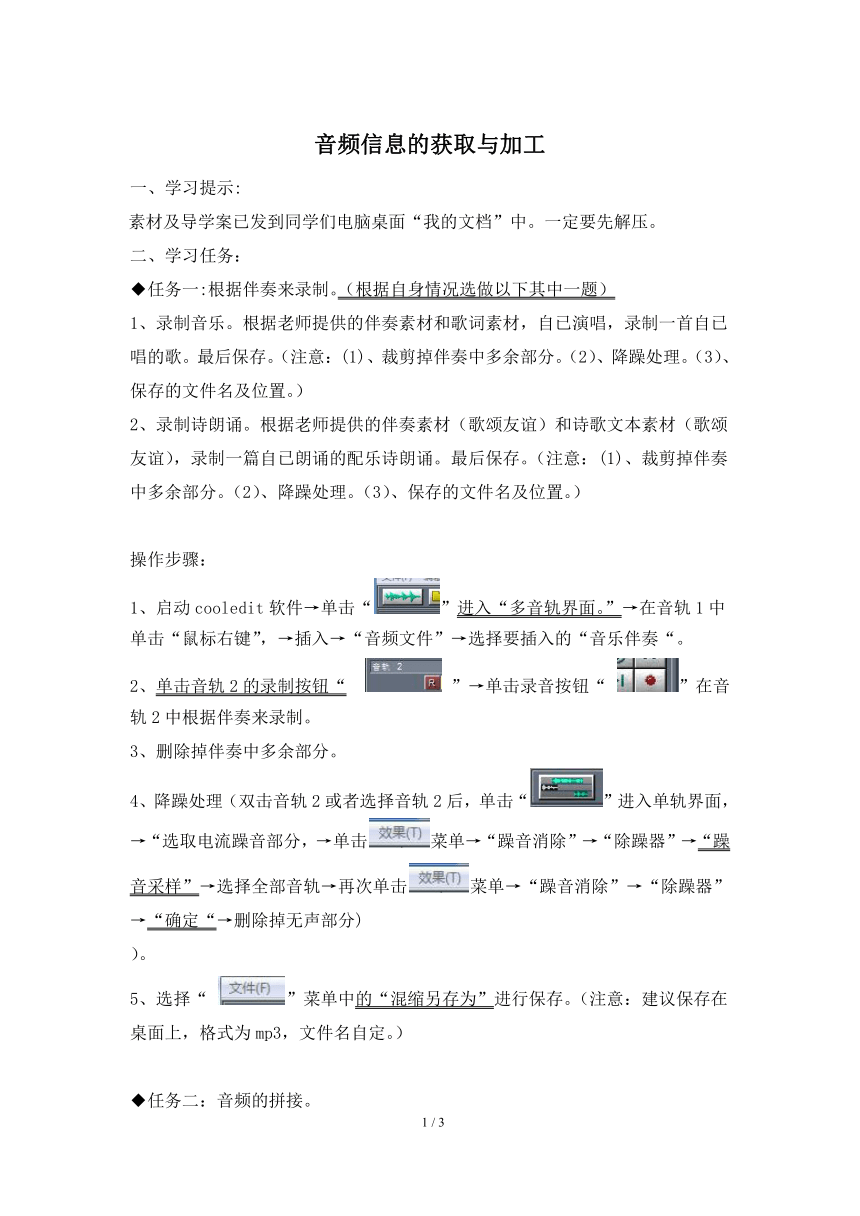 | |
| 格式 | docx | ||
| 文件大小 | 41.7KB | ||
| 资源类型 | 教案 | ||
| 版本资源 | 河北大学版 | ||
| 科目 | 信息技术(信息科技) | ||
| 更新时间 | 2022-04-02 09:47:05 | ||
图片预览
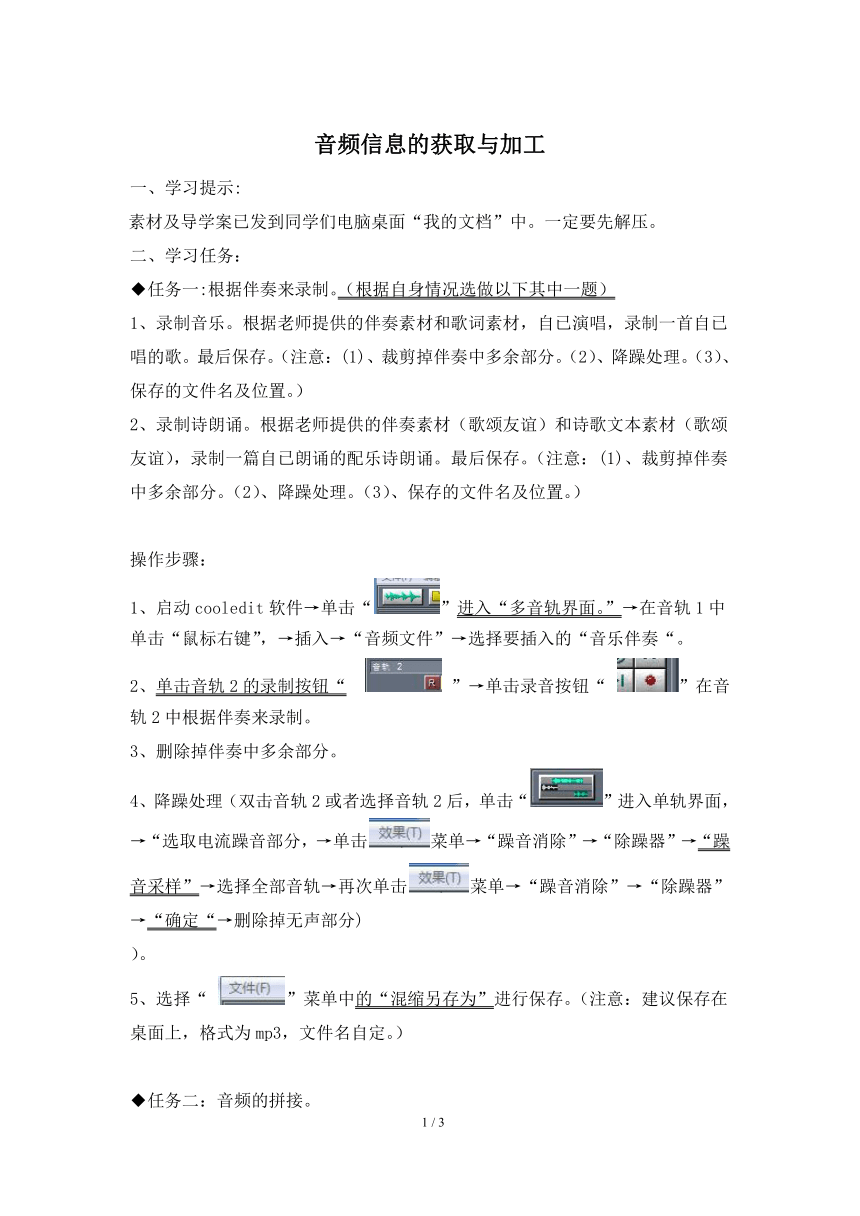
文档简介
音频信息的获取与加工
一、学习提示:
素材及导学案已发到同学们电脑桌面“我的文档”中。一定要先解压。
二、学习任务:
◆任务一:根据伴奏来录制。(根据自身情况选做以下其中一题)
1、录制音乐。根据老师提供的伴奏素材和歌词素材,自已演唱,录制一首自已唱的歌。最后保存。(注意:(1)、裁剪掉伴奏中多余部分。(2)、降躁处理。(3)、保存的文件名及位置。)
2、录制诗朗诵。根据老师提供的伴奏素材(歌颂友谊)和诗歌文本素材(歌颂友谊),录制一篇自已朗诵的配乐诗朗诵。最后保存。(注意:(1)、裁剪掉伴奏中多余部分。(2)、降躁处理。(3)、保存的文件名及位置。)
操作步骤:
1、启动cooledit软件→单击“”进入“多音轨界面。”→在音轨1中单击“鼠标右键”,→插入→“音频文件”→选择要插入的“音乐伴奏“。
2、单击音轨2的录制按钮“ ”→单击录音按钮“ ”在音轨2中根据伴奏来录制。
3、删除掉伴奏中多余部分。
4、降躁处理(双击音轨2或者选择音轨2后,单击“”进入单轨界面,→“选取电流躁音部分,→单击菜单→“躁音消除”→“除躁器”→“躁音采样”→选择全部音轨→再次单击菜单→“躁音消除”→“除躁器”→“确定“→删除掉无声部分)
)。
5、选择“ ”菜单中的“混缩另存为”进行保存。(注意:建议保存在桌面上,格式为mp3,文件名自定。)
◆任务二:音频的拼接。
1、完成音频拼接任务:将任务一中自已录制的诗朗诵或歌曲与老师提供的一首歌曲拼接起来。最后保存。保存的文件名为:“班级座位号姓名.mp3”,并提交。(注意:1、拼接处的淡入淡出处理。)
2、操作步骤:
1、单击“”进入“多音轨界面。”→在音轨1中单击“鼠标右键”,→插入→“音频文件”→选择要插入的“任务一中录制的诗朗诵或歌曲“。→在音轨2中单击“鼠标右键”,→插入→“音频文件”→选择要插入的“老师提供的歌曲素材中选一首歌曲 ”。
2、利用鼠标右键将音频2中的歌曲移到音频1的尾端连接起来。
3、选择“”菜单中的“交叉淡化”对第一个音频的尾部一部分和第二个音频的首部分进行淡入淡出处理。
4、选择“ ”菜单中的“混缩另存为”进行保存。(保存的文件名为:“班级座位号姓名.mp3”,并提交。
◆拓展任务:消除原唱。
1、通过老师提供的音乐素材和学习视频,消除歌曲中的人声。
◆了解常见数字化音频格式的不同。
格式 扩展名 优点 缺点 适用领域
WAV wav 可通过增加驱动程序而支持各种各样的编码技术。 不适于传播和用作聆听。 支持的编码技术大部分只能在Windows平台下使用。 音频原始素材保存。
mp3 mp3 在低至128kbps的比特率下提供接近CD音质的音频质量。广泛的支持。 出现得较早,因此音质不是很好。 一般聆听和高保真聆听。
RealMedia rma\ra 在极低的比特率环境下提供可听的音频质量。 不适于除网络传播之外的用途。音质不是很好。 网络音频流传输。
Windows Media wma, 功能齐全,使用方便。同时支持无失真、有失真、语音压缩方式。 失真压缩方式下音质不高。 必须在Windows平台下才能使用。 音频档案级别保存,一般聆听,网络音频流传输。
三、总结反思:
①想一想,利用cooledit进行数字化音频采集与合成的一般步骤是什么?应注意什么问题?
常见数字化音频格式有哪些?
注意音乐作品的版权。
1 / 3
一、学习提示:
素材及导学案已发到同学们电脑桌面“我的文档”中。一定要先解压。
二、学习任务:
◆任务一:根据伴奏来录制。(根据自身情况选做以下其中一题)
1、录制音乐。根据老师提供的伴奏素材和歌词素材,自已演唱,录制一首自已唱的歌。最后保存。(注意:(1)、裁剪掉伴奏中多余部分。(2)、降躁处理。(3)、保存的文件名及位置。)
2、录制诗朗诵。根据老师提供的伴奏素材(歌颂友谊)和诗歌文本素材(歌颂友谊),录制一篇自已朗诵的配乐诗朗诵。最后保存。(注意:(1)、裁剪掉伴奏中多余部分。(2)、降躁处理。(3)、保存的文件名及位置。)
操作步骤:
1、启动cooledit软件→单击“”进入“多音轨界面。”→在音轨1中单击“鼠标右键”,→插入→“音频文件”→选择要插入的“音乐伴奏“。
2、单击音轨2的录制按钮“ ”→单击录音按钮“ ”在音轨2中根据伴奏来录制。
3、删除掉伴奏中多余部分。
4、降躁处理(双击音轨2或者选择音轨2后,单击“”进入单轨界面,→“选取电流躁音部分,→单击菜单→“躁音消除”→“除躁器”→“躁音采样”→选择全部音轨→再次单击菜单→“躁音消除”→“除躁器”→“确定“→删除掉无声部分)
)。
5、选择“ ”菜单中的“混缩另存为”进行保存。(注意:建议保存在桌面上,格式为mp3,文件名自定。)
◆任务二:音频的拼接。
1、完成音频拼接任务:将任务一中自已录制的诗朗诵或歌曲与老师提供的一首歌曲拼接起来。最后保存。保存的文件名为:“班级座位号姓名.mp3”,并提交。(注意:1、拼接处的淡入淡出处理。)
2、操作步骤:
1、单击“”进入“多音轨界面。”→在音轨1中单击“鼠标右键”,→插入→“音频文件”→选择要插入的“任务一中录制的诗朗诵或歌曲“。→在音轨2中单击“鼠标右键”,→插入→“音频文件”→选择要插入的“老师提供的歌曲素材中选一首歌曲 ”。
2、利用鼠标右键将音频2中的歌曲移到音频1的尾端连接起来。
3、选择“”菜单中的“交叉淡化”对第一个音频的尾部一部分和第二个音频的首部分进行淡入淡出处理。
4、选择“ ”菜单中的“混缩另存为”进行保存。(保存的文件名为:“班级座位号姓名.mp3”,并提交。
◆拓展任务:消除原唱。
1、通过老师提供的音乐素材和学习视频,消除歌曲中的人声。
◆了解常见数字化音频格式的不同。
格式 扩展名 优点 缺点 适用领域
WAV wav 可通过增加驱动程序而支持各种各样的编码技术。 不适于传播和用作聆听。 支持的编码技术大部分只能在Windows平台下使用。 音频原始素材保存。
mp3 mp3 在低至128kbps的比特率下提供接近CD音质的音频质量。广泛的支持。 出现得较早,因此音质不是很好。 一般聆听和高保真聆听。
RealMedia rma\ra 在极低的比特率环境下提供可听的音频质量。 不适于除网络传播之外的用途。音质不是很好。 网络音频流传输。
Windows Media wma, 功能齐全,使用方便。同时支持无失真、有失真、语音压缩方式。 失真压缩方式下音质不高。 必须在Windows平台下才能使用。 音频档案级别保存,一般聆听,网络音频流传输。
三、总结反思:
①想一想,利用cooledit进行数字化音频采集与合成的一般步骤是什么?应注意什么问题?
常见数字化音频格式有哪些?
注意音乐作品的版权。
1 / 3
同课章节目录
